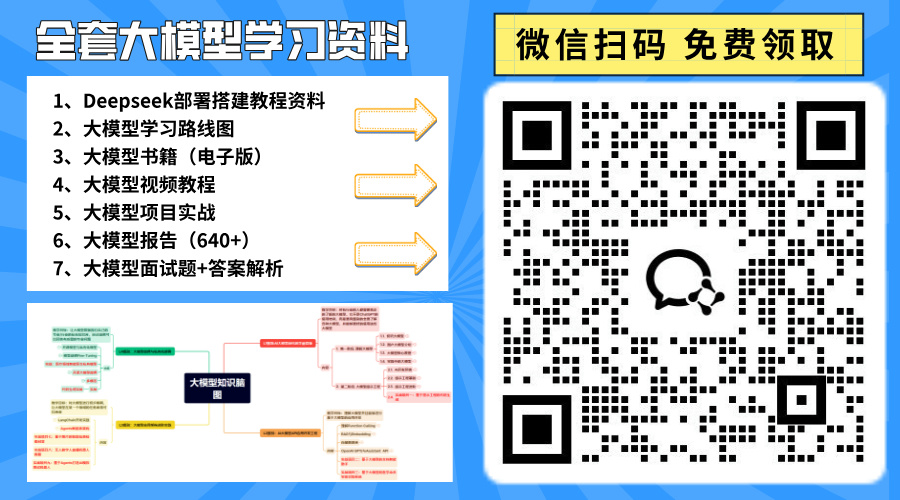前言
你想过和自己聊天吗?
你想通过对话的方式读一本书,或看一篇几万字的论文吗?
如果你有以下需求之一:
1. 想将自己积累了很久的笔记整合起来,方便自己分析。
2. 想建立自己的素材库。
3. 你(或你的孩子)想通过对话聊天的方式学习新知识。
那么建议你跟着这篇教程,赶紧搭建一套个人知识库,来快速检自己想要的信息。
主流的个人知识库软件有 AnythingLLM、Dify、Cherry Studio、MaxKB 等。
| 产品 | Github 关注数 | 使用方式 | 知识库说明 | 官网地址 |
| Dify | 64.7k | web | 支持 Notion、Web 站点、文件(每个文件不超过 15MB) | https://dify.ai/zh |
| AnythingLLM | 35.3k | 桌面版或 web | 支持 Web 站点、文件 | https://anythingllm.com/ |
| Cherry Studio | 9.5k | 桌面版 | 支持 Web 站点、文件 | https://cherry-ai.com/ |
其中 AnythingLLM 功能强大,但 Dify 和 Cherry Studio 对中国用户更友好,这里我用 AnythingLLM 为例说下如何搭建个人知识库。
AnythingLLM 演示成果
为方便理解,这里先看个很简单的演示成果。
AnythingLLM 搭建个人知识库
安装 AnythingLLM
AnythingLLM 提供了桌面版和 Docker 等几种安装方式,其中桌面版的安装简单,Docker 安装的功能会更丰富一些。
我把这两种方式都说下。
1、安装 AnythingLLM 桌面
浏览器打开官网 https://anythingllm.com/ ,点击"Download for desktop" 下载。

你也可以根据自己电脑的操作系统复制下面地址下载:
1. 苹果系统:https://cdn.anythingllm.com/latest/AnythingLLMDesktop-Silicon.dmg
2. Windows: https://cdn.anythingllm.com/latest/AnythingLLMDesktop.exe
3. Linux:执行 curl -fsSL https://cdn.anythingllm.com/latest/installer.sh | sh 下载安装。
下载完成后,点击安装包一路安装就行。安装完成后,点击 AnythingLLM 图标启动服务。
2、Docker 安装 AnythingLLM
Docker 安装的 anythingllm 有些自己独有的配置,如自定义头像等功能,Docker 的安装过程如下:
在终端执行如下命令拉取镜像:
docker pull mintplexlabs/anythingllm
拉取完成后就启动实例了,对于 macOS 和 Linux 系统用户而言,执行如下命令启动 Docker 容器:
export STORAGE_LOCATION=$HOME/anythingllm && \
mkdir -p $STORAGE_LOCATION && \
touch "$STORAGE_LOCATION/.env" && \
docker run -d -p 3001:3001 \
--cap-add SYS_ADMIN \
-v ${
STORAGE_LOCATION}:/app/server/storage \
-v ${
STORAGE_LOCATION}/.env:/app/server/.env \
-e STORAGE_DIR="/app/server/storage" \
mintplexlabs/anythingllm
对于 Windows 用户,在 powershell/wsl 中执行如下命令:
$env:STORAGE_LOCATION="$HOME\Documents\anythingllm"; `
If(!(Test-Path $env:STORAGE_LOCATION)) {
New-Item $env:STORAGE_LOCATION -ItemType Directory}; `
If(!(Test-Path "$env:STORAGE_LOCATION\.env")) {
New-Item "$env:STORAGE_LOCATION\.env" -ItemType File}; `
docker run -d -p 3001:3001 `
--cap-add SYS_ADMIN `
-v "$env:STORAGE_LOCATION`:/app/server/storage" `
-v "$env:STORAGE_LOCATION\.env:/app/server/.env" `
-e STORAGE_DIR="/app/server/storage" `
mintplexlabs/anythingllm;
执行成功后,在浏览器中打开 localhost:3001 使用 AnythingLLM。
如果有如下报错:
docker: Error response from daemon: Mounts denied:
The path /Users/maming/software/anythingllm/.env is not shared from the host and is not known to Docker.
You can configure shared paths from Docker -> Preferences… -> Resources -> File Sharing.
See https://docs.docker.com/desktop/settings/mac/#file-sharing for more info.
则打开 Docker 桌面版,点击设置 -> Resources -> File sharing -> 添加目录 -> Apply & restart 后,再重新执行 Docker 命令启动 AnythingLLM。

配置 AnythingLLM
初次打开 AnythingLLM 时,欢迎页面如下图,点击 “Get started”:

在 LLM Preference 中,根据自己的需求配置大语言模型。
以 DeepSeek 为例,点击选择 DeepSeek 后,然后去 https://platform.deepseek.com/api_keys 点击创建 API key,复制 key 粘贴到下图的 API key 输入框中,再选择对话模型为 deepseek-reasoner,即 R1。

由于 DeepSeek 官网 API 太卡,所以这里我以硅基流动作为默认配置,如果你不知道怎么操作的话,可以参考此文来创建硅基流动的 Key。
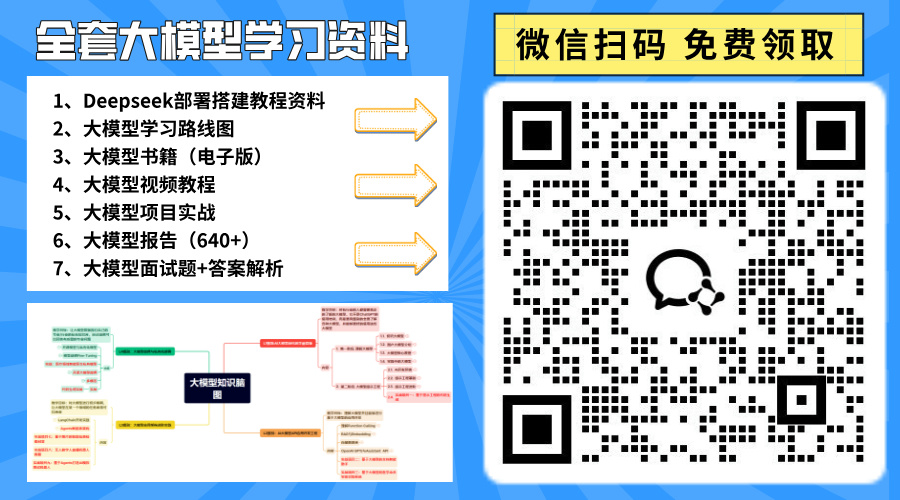
如果想使用硅基流动的服务,则需要选择 Generic OpenAI,各选项值如下:
1. Base URL:https://api.siliconflow.cn/v1
2. API Key:需要你在 https://cloud.siliconflow.cn/account/ak 中创建一个 key
3. Chat Model Name:如果是 DeepSeek R1 的话,则为 deepseek-ai/DeepSeek-R1。你也可以在模型广场 https://cloud.siliconflow.cn/models 中查看其他模型名称。
4. Token context window:DeepSeek R1 上下文长度最大为 64k,所以这里直接写 65536。
5. Max Tokens:查看硅基流动文档知,deepseek-ai/DeepSeek-R1 最大 token 为 8192。

配置完成后,点击向右箭头的按钮,进入下一步。
配置邮件地和用途,继续下一步。

然后配置工作区名称,比如我就叫 workspace,点击下一步完成配置。
进入主页面后,我们再进行一些通用设置,如修改主题色,修改展示语言为中文。

配置完成后,点击自己的工作区,就可以开始对话啦。

创建知识库
接下来我们看看如何配置个人知识库,建议是根据不同的功能创建不同的工作区,如我们可以为生活、写作、读书等创建不同的工作区。
_注:本部分即上面视频演示的部分。
_
点击"新工作区",输入工作区名,比如我取名为“DeepSeek 教练”,用于帮助我们学习 DeepSeek 知识。

接着点击上传按钮,上传文件。

然后上传我们的学习知识,PDF 以现在很火热的清华大学《DeepSeek:从入门到精通》为例,点击上传就可以了。网址以 https://qileq.com/404/ 、 https://qileq.com/408/ 为例,点击 “Fetch website” 就行了。

然后选中所有文档,点击 “Move to Workspace”,将文档移动到工作区。

点击 Save and Embed,等待数据向量化完成。

回到聊天区域,我们问个之前说过的一个好用的模板:“Deepseek 有什么好用的聊天模板吗?”
诶,他的回答就是我们在之前的文章中说的。

末尾还会显示引用来源,是不是很好用!

这里举了个简单例子帮我们测试整个流程,在实际使用的话,你可以将论文、课本、文章、英文资料等等都上传到自己的工作区,然后针对性的提问,这样能大大的提升效果!
使用 Agent 功能
AnythingLLM 还支持 Agent 功能,比如联网搜索、生成图表等,我们需要在设置的“代理技能”中
开启这些功能,然后点击保存就行了。

对于联网搜索功能而言,还需要我们指定搜索引擎:图简单的话,就使用 DuckDuckGo,无需额外配置,配置好后点击保存按钮。

如果想要更准确的结果,则使用 Google 或 Bing,这两者需要申请 API Key,其中 Google 每天有 100 次的免费查询额度,Bing 每个月有 1000 次免费查询额度。
在使用时需要我们指定对应的 @agent 才会生效,不过我在使用时,发现并不好用。
AnythingLLM 还对 Agent 做了些技能扩展,点击设置 -> Community Hub -> Explore Trending 可查看这些扩展。
如生成 Google 和 Outlook 的日历事件。

还可以增加更多斜线 / 命令。

如我们将 /flashcards 加入工作区后,只需要执行 /flashcards 即会根据工作区内容生成 flashcard,这种命令对学习英语还是蛮有用的。
同样的,将 /translate 加入工作区后,只需要执行 /translate 即可翻译内容。
小结
就我的使用经验来看,AnythingLLM 的功能还是很丰富的,但软件偶尔会有些 bug,整体还是蛮好用的。
你想过和自己聊天吗?
最后的最后
感谢你们的阅读和喜欢,作为一位在一线互联网行业奋斗多年的老兵,我深知在这个瞬息万变的技术领域中,持续学习和进步的重要性。
为了帮助更多热爱技术、渴望成长的朋友,我特别整理了一份涵盖大模型领域的宝贵资料集。
这些资料不仅是我多年积累的心血结晶,也是我在行业一线实战经验的总结。
这些学习资料不仅深入浅出,而且非常实用,让大家系统而高效地掌握AI大模型的各个知识点。如果你愿意花时间沉下心来学习,相信它们一定能为你提供实质性的帮助。
这份完整版的大模型 AI 学习资料已经上传CSDN,朋友们如果需要可以微信扫描下方CSDN官方认证二维码免费领取【保证100%免费】
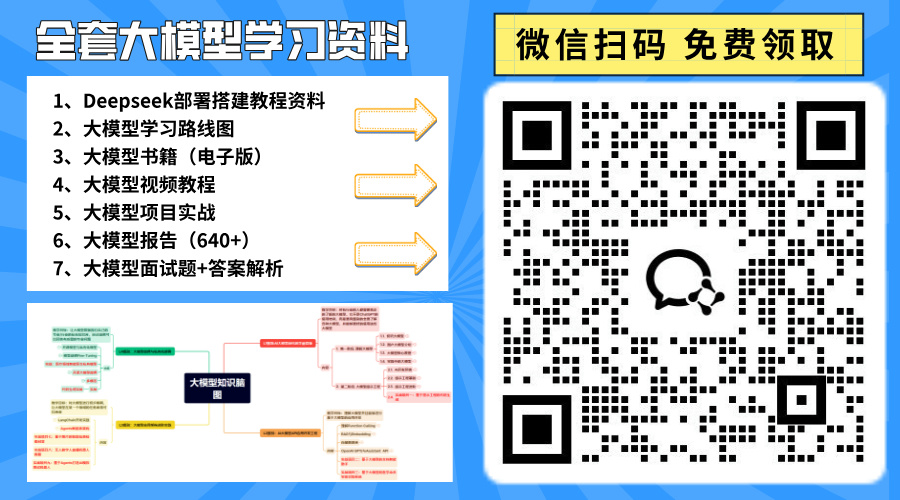
DeepSeek全套安装部署资料

大模型知识脑图
为了成为更好的 AI大模型 开发者,这里为大家提供了总的路线图。它的用处就在于,你可以按照上面的知识点去找对应的学习资源,保证自己学得较为全面。

经典书籍阅读
阅读AI大模型经典书籍可以帮助读者提高技术水平,开拓视野,掌握核心技术,提高解决问题的能力,同时也可以借鉴他人的经验。对于想要深入学习AI大模型开发的读者来说,阅读经典书籍是非常有必要的。

实战案例
光学理论是没用的,要学会跟着一起敲,要动手实操,才能将自己的所学运用到实际当中去,这时候可以搞点实战案例来学习。

面试资料
我们学习AI大模型必然是想找到高薪的工作,下面这些面试题都是总结当前最新、最热、最高频的面试题,并且每道题都有详细的答案,面试前刷完这套面试题资料,小小offer,不在话下

640套AI大模型报告合集
这套包含640份报告的合集,涵盖了AI大模型的理论研究、技术实现、行业应用等多个方面。无论您是科研人员、工程师,还是对AI大模型感兴趣的爱好者,这套报告合集都将为您提供宝贵的信息和启示。

这份完整版的大模型 AI 学习资料已经上传CSDN,朋友们如果需要可以微信扫描下方CSDN官方认证二维码免费领取【保证100%免费】